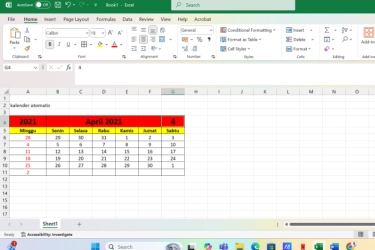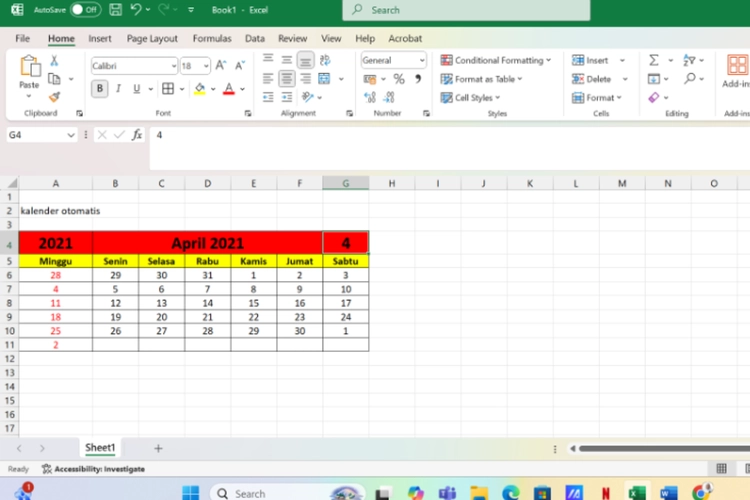
Cara Buat Kalender Otomatis di Microsoft Excel
- Membuat kalender otomatis di Microsoft Excel adalah cara praktis untuk menciptakan kalender yang dapat disesuaikan sesuai kebutuhan Anda.
Dengan memanfaatkan formula dan fitur bawaan Excel, Anda bisa membuat kalender yang secara otomatis menyesuaikan tanggal berdasarkan bulan dan tahun yang diinput.
Kalender ini sangat berguna untuk berbagai keperluan, seperti perencanaan pekerjaan, jadwal kegiatan, atau pengingat harian, tanpa perlu mengunduh template tambahan.
Selain itu, proses pembuatan kalender di Excel memberikan fleksibilitas dalam menambahkan elemen personalisasi, seperti menyoroti tanggal penting atau menambahkan warna tertentu pada hari-hari tertentu. Bagi Anda yang membutuhkan kalender otomatis di Excel, selengkapnya berikut ini tutorialnya.
Cara buat kalender otomatis di Excel
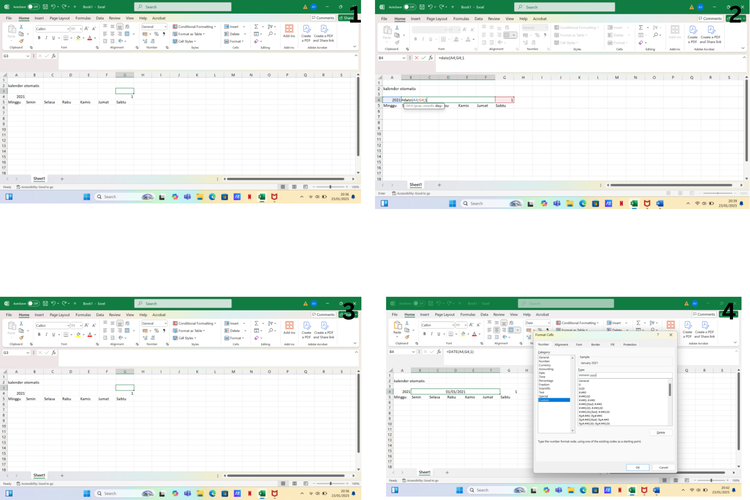 Ilustrasi buat tanggal otomatis di excel
Ilustrasi buat tanggal otomatis di excel
- Buka dokumen kosong di Excel
- Tulis judul di baris paling atas, diikuti dengan tahun di baris berikutnya (beri jarak antar baris). Tuliskan nama-nama hari di baris bawah tahun, lalu letakkan angka bulan di kolom paling atas dari hari terakhir.
- Gabungkan sel "Merge Cells"
- Lakukan "merge cell" di antara kolom tahun dan bulan. Selanjutnya, masukkan rumus berikut: =DATE(pilih kolom tahun; pilih kolom bulan; 1)
- Tekan "Enter" untuk melihat hasilnya.
- Format Sel Hasil Rumus: Setelah kolom hasil rumus DATE muncul, klik kanan pada sel hasil rumus.
- Pilih "Format Cells"
- Di tab yang muncul, pilih opsi "Custom"
- Ubah tipe format menjadi "mmmm yyyy", lalu klik OK.
- Dengan demikian, bulan dan tahun akan ditampilkan dengan jelas.
- Atur Tampilan: Jika tampilan dari rumus telah muncul, sesuaikan ukuran font untuk tahun, nama bulan, dan angka bulan agar lebih besar.
- Isi Kolom Kiri dengan Rumus: Pada kolom paling kiri, masukkan rumus berikut: =kolombulanhuruf-WEEKDAY(kolombulanhuruf)+1
- Tekan "Enter" untuk melihat hasilnya.
- Format Hasil Angka: Setelah hasil rumus di kolom kiri muncul, klik kanan pada hasil tersebut.
- Pilih "Format Cells"
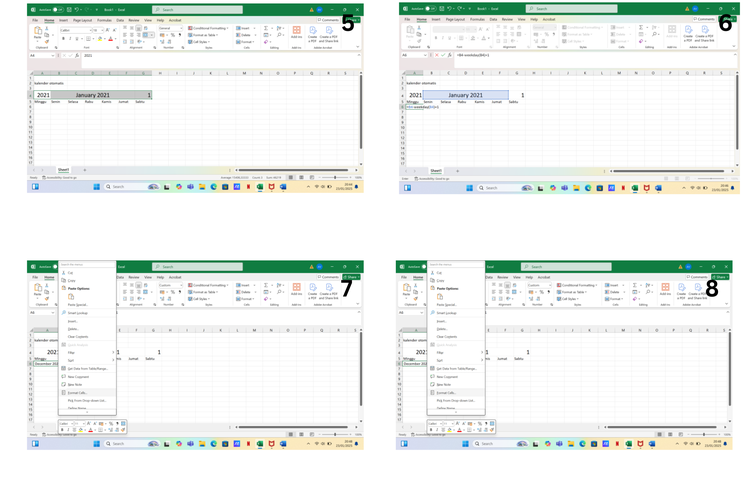 Ilustrasi cara bikin kalender otomatis di excel
Ilustrasi cara bikin kalender otomatis di excel
- Pilih opsi Custom dan ubah tipe format menjadi "d".
- Tekan "Enter" agar hanya angka yang terlihat.
- Isi Kolom Selanjutnya dengan Rumus: Masukkan rumus berikut untuk mengisi kolom lainnya secara berurutan:
- Kolom Senin: =kolomsumberutama/A6+1
- Kolom Selasa: =A6+2
- Kolom Rabu: =A6+3
- Kolom Kamis: =A6+4
- Kolom Jumat: =A6+5
- Kolom Sabtu: =A6+6
- Kolom Minggu: =A6+7
- Ulangi langkah ini hingga penghitungan angka mencapai 35.:
- Setelah angka pada semua kolom selesai: Blok semua kolom untuk meratakan teks ke tengah (Align Center).
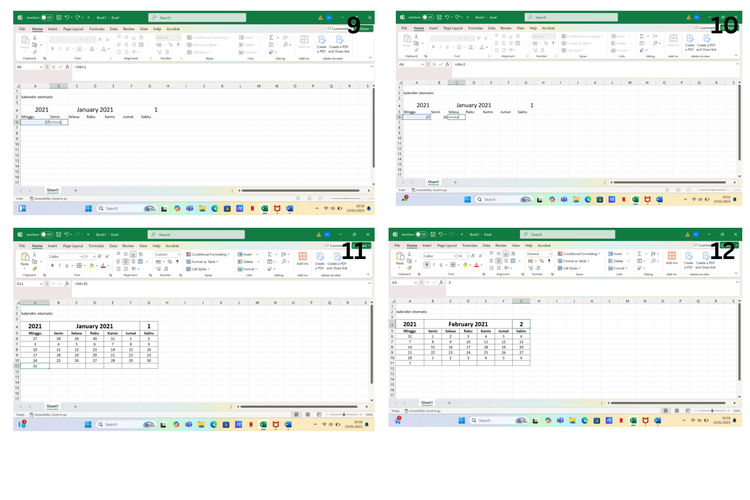 Ilustrasi cara buat kalender otomatis di Excel
Ilustrasi cara buat kalender otomatis di Excel
- Tambahkan bold pada teks tahun, nama bulan, angka bulan, dan nama hari.
- Berikan garis pembatas pada tabel.
- Mengganti Bulan: Untuk melihat kalender bulan lain, cukup ubah angka pada kolom bulan (misalnya G4).
- Ketik angka 3 untuk Maret, 8 untuk Agustus, dan seterusnya.
- Tambahkan warna pada baris tahun dan baris nama hari untuk memudahkan pembacaan kalender.
- Gunakan font berwarna merah pada hari Minggu.
Dapatkan update berita teknologi dan gadget pilihan setiap hari. Mari bergabung di Kanal WhatsApp KompasTekno.
Caranya klik link https://whatsapp.com/channel/0029VaCVYKk89ine5YSjZh1a. Anda harus install aplikasi WhatsApp terlebih dulu di ponsel.